- Зохиолч Abigail Brown [email protected].
- Public 2023-12-17 06:56.
- Хамгийн сүүлд өөрчлөгдсөн 2025-01-24 12:18.
Roku ухаалаг ТВ нь ухаалаг ТВ болон Roku стриминг төхөөрөмж (мөн гадаад медиа дамжуулагч гэгддэг) хоёрын хослол юм
Энэ хослол нь уламжлалт ТВ функцийг үйлдлийн систем/платформтой хослуулсан. Энэ нь үзэгчдэд нэмэлт төхөөрөмжгүйгээр шууд зурагтаасаа интернет болон сүлжээнд суурилсан медиа контент руу хандах, удирдах, үзэх боломжийг олгоно.
Доод шугам
Roku стриминг зөөгч нь таныг интернетээс зугаа цэнгэлтэй холбохын тулд телевизортой утасгүй холбогддог тусдаа гар утасны төхөөрөмж юм. Оронд нь Roku ТВ нь зурагт дахь бүх зүйлийг агуулдаг.
Roku ухаалаг ТВ хэрхэн ажилладаг вэ?
Roku ухаалаг ТВ-д ашиглах стриминг платформоо лицензжүүлдэг. Энэ нь Roku нь өөрийн зурагт үйлдвэрлэдэггүй ч үйлдвэрлэгчдэд Roku функцийг зурагтдаа оруулах боломжийг олгодог гэсэн үг.
Року стриминг зөөгч эсвэл хайрцагны функцууд зурагт дотор аль хэдийн (програм хангамжаар) байгаа тул нэмэлт дамжуулах төхөөрөмж худалдан авах шаардлагагүй. Телевизийн шоу эсвэл киног шууд дамжуулах цаг болоход хэрэглэгчид ТВ-ээ асаагаад шаардлагатай бол стриминг апп-уудыг татаж авах, тохируулах, ашиглахын тулд удирдлагаа ашиглана.
Roku телевизор үйлдвэрлэдэг
ТВ брэндүүдэд Element, Hisense, Hitachi,орно. Insignia, JVC, Philips, RCA, Sharp, TCL болон бүх Roku ТВ нь LED/LCD зурагт юм. Дэлгэцийн хэмжээ 24-75 инчийн хооронд хэлбэлздэг. Брэнд/загвараас хамааран иж бүрдэл нь 720p, 1080p эсвэл 4K дэлгэцийн нягтралтай байх болно. Зарим Roku ТВ нь нэг буюу хэд хэдэн HDR форматтай нийцдэг.
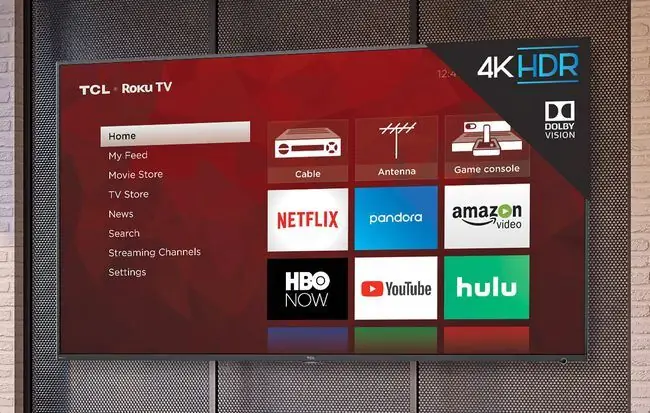
Доод шугам
Roku ТВ нь Netflix, Vudu, Amazon, Hulu, YouTube зэрэг танил үйлчилгээнүүдийг ашиглахаас гадна байршлаас хамааран албан ёсны болон албан бус 5000 гаруй үйлчилгээг (суваг гэж нэрлэдэг) авах боломжийг олгодог. Тэд мөн антенн холбогдсон үед түүнд залгах боломжтой нэмэлт төхөөрөмжүүд болон телевизийн шууд дамжуулалтад хандах боломжийг олгодог.
Та Roku ТВ-тэй юу холбогдож болох вэ
Ямар ч зурагттай адил (ухаалаг эсвэл биш) та бусад төхөөрөмжийг Roku ТВ-тэй холбож болно.
- Телевизийн өргөн нэвтрүүлгийг хүлээн авахын тулд антенны холболттой.
- HDMI оролт нь DVD/Blu-ray/Ultra HD Blu-ray тоглуулагч, кабель/сансрын хайрцаг, тоглоомын консол болон бусад зүйлд залгахад зориулагдсан.
- Үйлдвэрлэгчийн үзэмжээр HDMI гаралтгүй VCR эсвэл DVD тоглуулагч зэрэг хуучин төхөөрөмжүүдийг залгах боломжийг олгодог нийлмэл/бүрэлдэхүүн хэсгийн видео холболтуудыг нийлүүлж болно.
- HDMI-ARC болон HDMI-CEC мөн багтсан болно. HDMI-ARC нь телевизийн олон гэрийн театр хүлээн авагч болон зарим дууны самбартай холболтыг хялбаршуулдаг бол HDMI-CEC нь Roku TV-ийн удирдлага ашиглан Blu-ray/Ultra HD Blu-ray болон кабель/сансрын хайрцаг зэрэг гаднаас холбогдсон төхөөрөмжүүдийн хязгаарлагдмал хяналтыг хангадаг..

Roku зурагт нь даруухан чанга яригчтай. Гэсэн хэдий ч, хэрэв эдгээр сонголтууд байгаа бол та үүнийг HDM-ARC, аналог ба/эсвэл дижитал оптик аудио гаралтыг ашиглан гадаад дууны самбар эсвэл аудио системд холбож болно.
Roku нь зөвхөн Roku ТВ-тэй ажиллах нэмэлт гадна утасгүй чанга яригчийг санал болгодог.
Roku ТВ нь ухаалаг гар утсаараа дэлгэцийн толин тусгал хийх/дамжуулах, залгуурт USB дискээр медиа файл тоглуулахыг дэмждэг.
Та Roku ТВ-г хэрхэн удирдах вэ
Roku ТВ-ийг түүний өгсөн удирдлага эсвэл Roku Mobile App-аар удирдах боломжтой.
Roku ТВ-ийн удирдлага нь урсгал дамжуулах саваа болон хайрцагт ашигладагтай адил харагдаж, ажилладаг боловч гол ялгаа нь дууны түвшний тохируулгатай бөгөөд ТВ-г асааж, унтрааж чаддагт оршдог.
Roku Mobile App нь дуут удирдлага, хувийн сонсох гэх мэт функцуудыг агуулдаг. Та мөн Google Assistant-тай Roku TV-г ухаалаг утас эсвэл Google Home-оор дамжуулан Quick Remote App-тай хослуулан шууд болон шууд бусаар удирдах боломжтой.
Roku ТВ нь оролт, сувгийн сонголт, зураг болон дууны тохиргоо зэрэг урсгал болон уламжлалт ТВ функцүүдийн хяналт, удирдлагыг хангадаг.
Зургийн тохиргоог оролт бүрт тусад нь хэрэглэж болно.
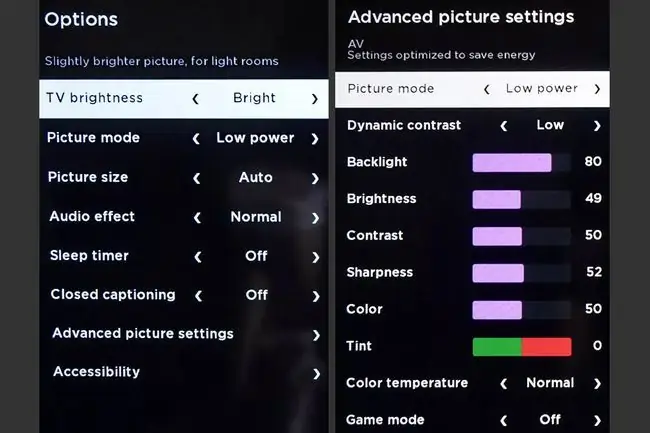
Roku ТВ-ийн нэмэлт функцүүд
Roku ТВ-ууд нь таны гэрийн сүлжээ болон интернетэд хялбар холбогдохын тулд суурилуулсан WiFi-тай. Зарим Roku ТВ (ихэвчлэн 4K загвар) Wi-Fi болон Ethernet холболтоор хангадаг.
Хэрэв антен холбогдсон бөгөөд та Roku ТВ-ийн үндсэн дэлгэц дээрх Антен ТВ дүрсийг сонговол энэ нь таныг боломжтой сувгуудыг хайхыг сануулна.
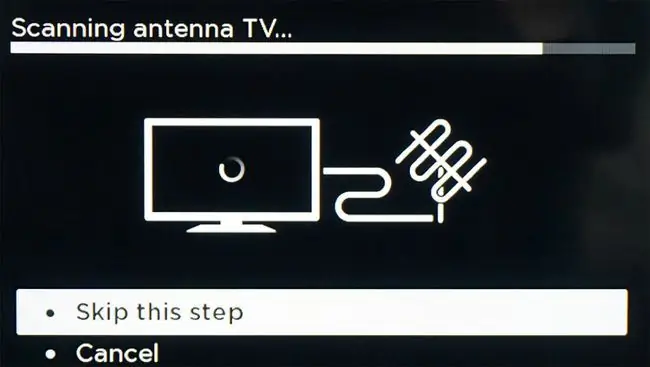
Дэлгэц дээрх Ухаалаг гарын авлага нь танд антенны сувгуудаар шилжих боломжийг олгоно. Roku TV нь уг хөтөлбөрийг стриминг хийх боломжтой эсэхийг мөн харуулах болно (Үзэх бусад аргууд програмын жагсаалтын хажууд байгаадүрсээр дамжуулан).
Roku TV-ийн хайлтын функцийг ашиглахдаа зарим тохиолдолд урсгалын суваг, контент хайхаас гадна антенаараа дамжуулан ТВ хөтөлбөрүүдийг үзэх боломжтой.
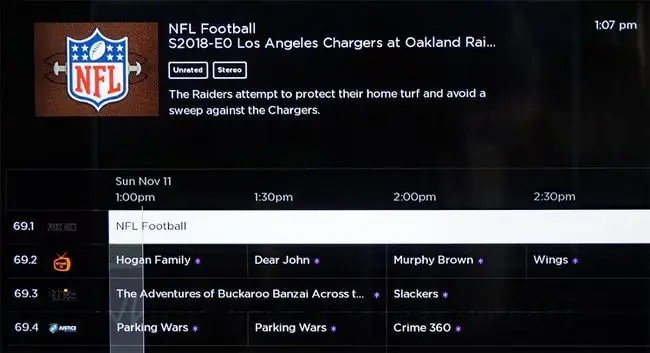
Та 16ГБ буюу түүнээс дээш хэмжээтэй USB флаш дискийг (2.0 хувилбарыг санал болгож байна) Roku ТВ-тэй холбож, Шууд ТВ-ийг түр зогсоох функцийг ашиглан 90 минут хүртэл видео үзэх боломжтой. Шууд ТВ-ийг түр зогсоох үед программыг флаш диск дээр бичнэ. Та "Тоглуулах" дээр дарахад таны алдсан програмын хэсэг дахин тоглуулах болно.
Шууд ТВ-ийн түр зогсолт нь зөвхөн антенаар хүлээн авсан шууд ТВ-д ажилладаг бөгөөд үүнийг бичигдсэн хөтөлбөрүүдийг хадгалах эсвэл бичлэгийг өөр төхөөрөмж рүү шилжүүлэхэд ашиглах боломжгүй. Хэрэв та суваг солих эсвэл Антен ТВ-ээс гарвал USB драйв дээр хадгалагдсан бүх түр зогссон видео устах болно.
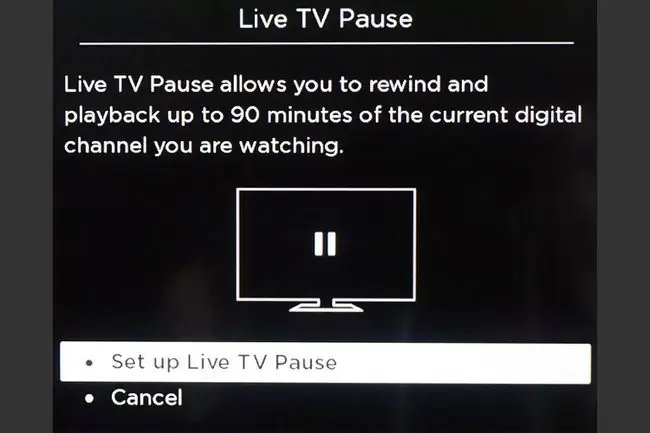
FAQ
Би Roku ТВ-дээ хэрхэн апп нэмэх вэ?
Үндсэн дэлгэцээс зүүн тийш гүйлгээд хажуугийн цэсийг гаргаж ирээд Хайлт-г сонгоод хүссэн програмаа олоорой. Аппликешнүүдийг үнэ төлбөргүй татаж авах боломжтой хэдий ч зарим дамжуулалтын үйлчилгээг ашиглахын тулд та бүртгэл тохируулах шаардлагатай байж магадгүй.
Би өөр төхөөрөмжөөс хэрхэн Roku руугаа дамжуулах вэ?
Төхөөрөмж дээрээ дамжуулахыг хүссэн програмаа (Netflix, Hulu гэх мэт) нээгээд, Cast дүрс дээр товшоод Roku TV эсвэл зөөгчөө сонгоно уу. Мөн Roku ТВ дээрээ төхөөрөмжийнхөө дэлгэцийг тусгах боломжтой.
Би Roku ТВ-ээ jailbreak хийж болох уу?
Roku-г jailbreak хийх ямар ч арга байхгүй, гэхдээ танд Roku сувгийн дэлгүүрээс контент дамжуулах боломжийг олгодог тойрон гарах арга замууд бий. Жишээ нь, утсаа эсвэл компьютерээ ашиглан өөрийн Roku дээр цацаж буй контентыг тусгана уу.
Би Roku сувгийг Roku төхөөрөмжгүйгээр үзэж болох уу?
Тийм. Roku суваг нь Hulu эсвэл Netflix гэх мэт стриминг үйлчилгээ бөгөөд та ихэнх ухаалаг ТВ болон стриминг зөөгч дээр уг програмыг татаж авах боломжтой. Та мөн The Roku Channel-ын вэб сайтаас кино, телевизийн шоу нэвтрүүлгүүдийг дамжуулах боломжтой ба гар утасны програм ашиглан Android болон iOS төхөөрөмж дээр Roku сувгийг үзэх боломжтой.
Та Roku ТВ-г хэрхэн дахин тохируулах вэ?
Тохиргоо руу очно уу > Систем > Power > > Дахин эхлүүлэх системийг дахин ачаална уу. Үйлдвэрийн тохиргоонд дахин тохируулахын тулд Тохиргоо > Систем > Системийн нарийвчилсан тохиргоо > руу очно уу. Үйлдвэрийн тохиргоонд дахин тохируулах > Бүх зүйлийг үйлдвэрийн тохиргоонд дахин тохируулах Мөн та ТВ-ийнхээ арын хэсэгт байрлах физик цоорхойг дахин тохируулах товчийг ашиглан үйлдвэрийн тохиргоонд дахин тохируулах боломжтой.
Та Roku ТВ-г удирдлагагүйгээр хэрхэн асаах вэ?
Та ТВ дээрх физик асаах товчийг дарж болно. Энэ нь ихэвчлэн логоны урд талд эсвэл телевизийн ард байрладаг. Эсвэл та гар утас эсвэл таблет дээрээ Roku програмыг удирдлага болгон ашиглаж болно.






